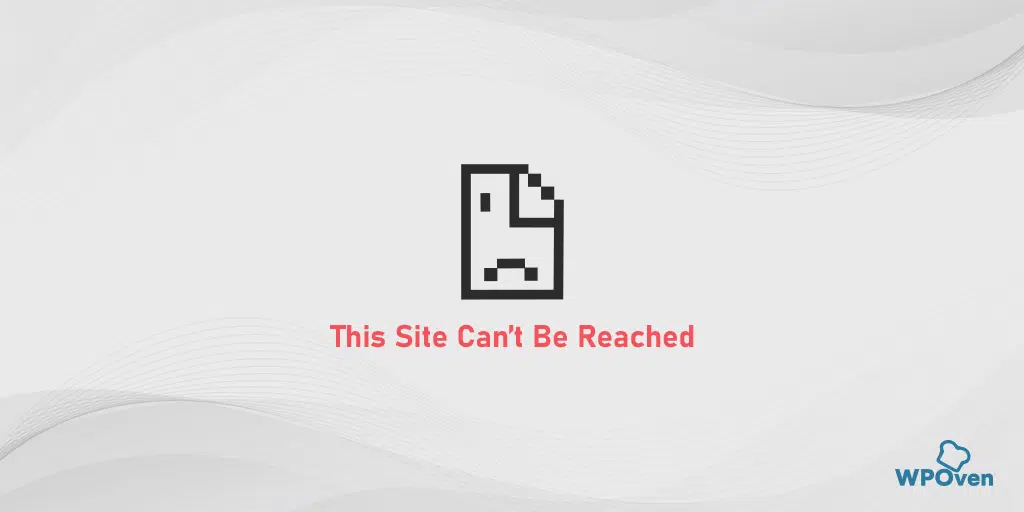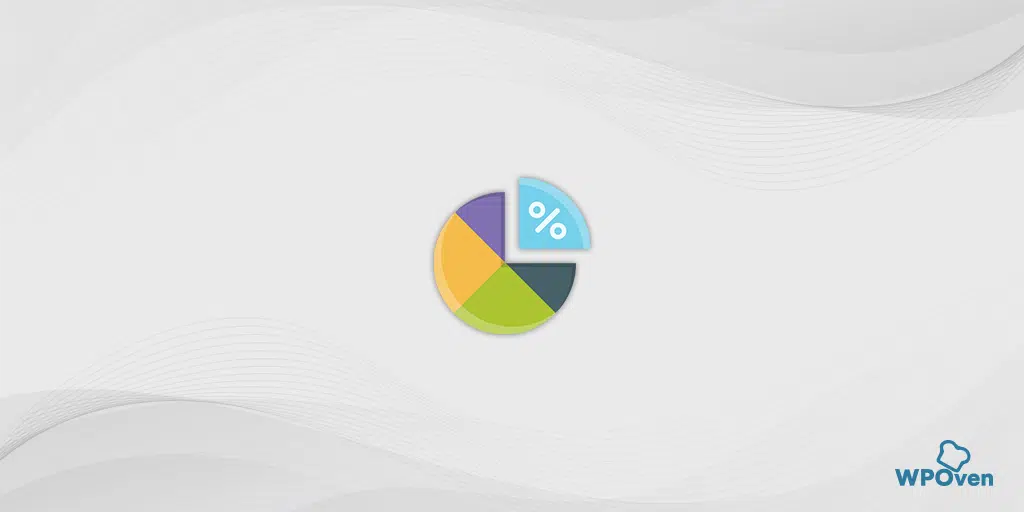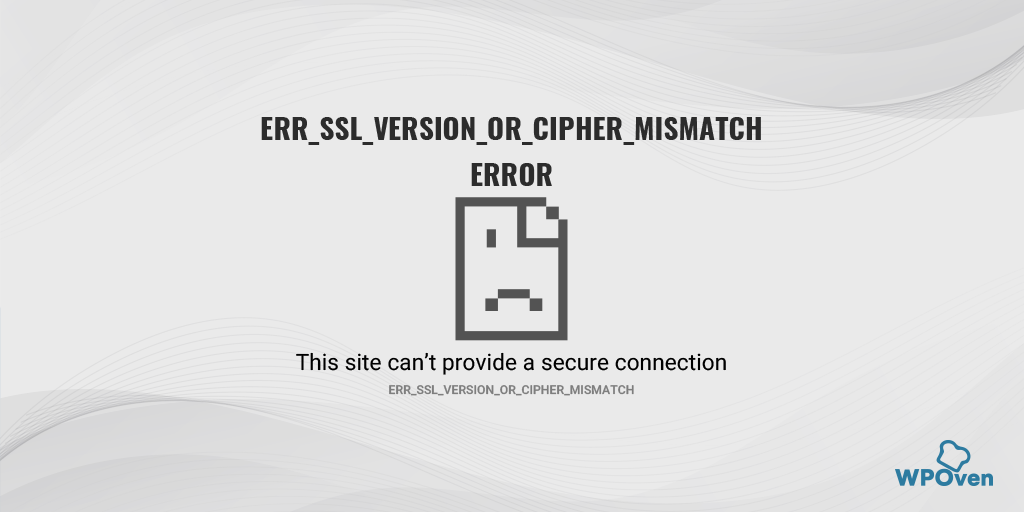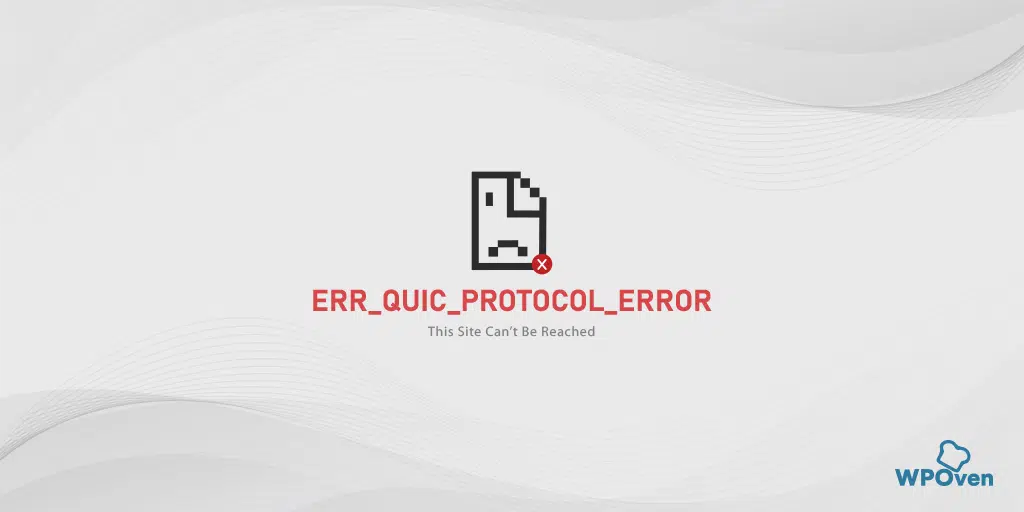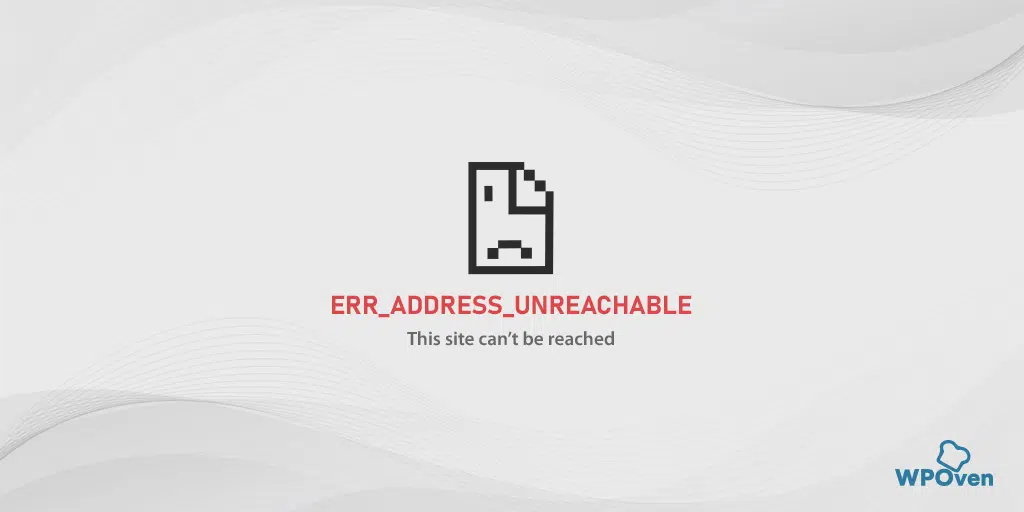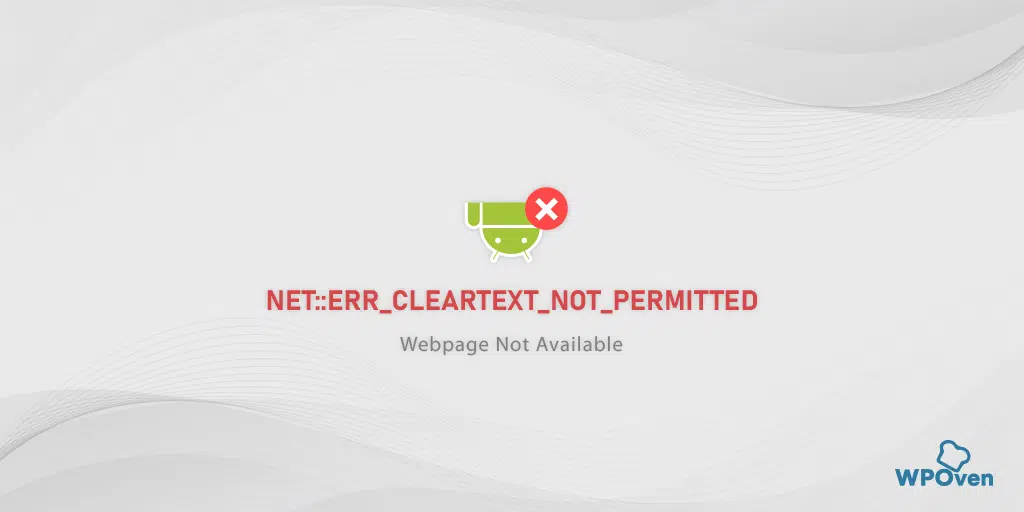Come correggere l'errore "SSL_ERROR_RX_RECORD_TOO_LONG"?
Pubblicato: 2024-08-09Negli ultimi anni, Mozilla Firefox si è evoluto come una delle alternative più veloci, affidabili e leggere ai browser Chrome. Senza dubbio è un ottimo browser adatto a qualsiasi utente, ma per distinguersi dagli altri browser presenta una propria serie di messaggi di errore.
In cui l'errore ssl_error_rx_record_too_long è predominante e se hai utilizzato altri browser e recentemente sei passato a Mozilla Firefox. L'errore ssl_error_rx_record_too_long potrebbe esserti estraneo.
Pertanto, in questo blog, tratteremo tutto ciò che riguarda l'errore ssl_error_rx_record_too_long e ti faremo anche sapere come risolverlo con metodi semplici. Partiamo allora dal suo significato.
Cosa significa ssl_error_rx_record_too_long?
L'errore SSL_ERROR_RX_RECORD_TOO_LONG indica che si è verificato un problema di configurazione errata sul lato server.
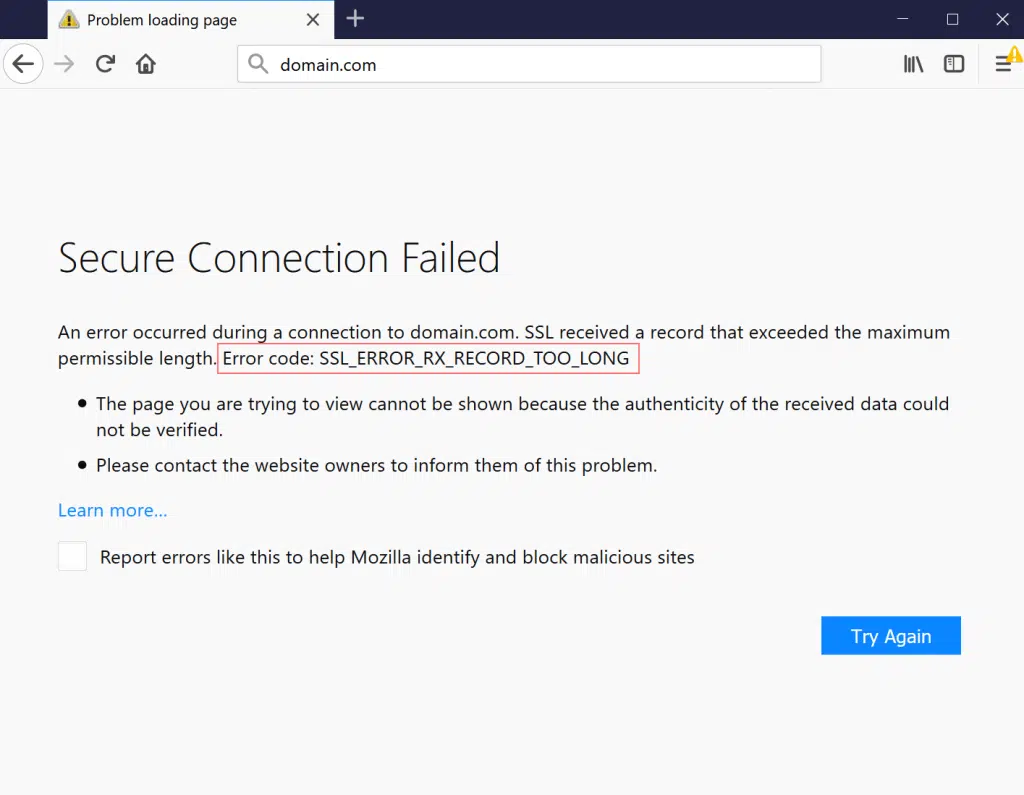
Poiché SSL_ERROR_RX_RECORD_TOO_LONG è specifico di Mozilla Firefox, potresti non vederlo in altri browser, ma ciò non significa che non venga visualizzato su di essi. Lo stesso tipo di errore potrebbe avere un nome diverso in altri browser.
La formulazione può variare, ma il significato è lo stesso. In genere, l'errore SSL_ERROR_RX_RECORD_TOO_LONG è accompagnato dal messaggio "Connessione protetta non riuscita".
Questo è un errore molto comune, ma la parte migliore è che puoi risolverlo facilmente seguendo alcuni semplici metodi.
Leggi: Cos'è SSL? La tua guida per siti Web sicuri
Variazioni dell'errore ssl_error_rx_record_too_long che potresti riscontrare
Potresti riscontrare errori SSL_ERROR_RX_RECORD_TOO_LONG in diversi modi influenzati da fattori quali le impostazioni del browser, le configurazioni del server e le condizioni della rete. Ma tutti significano la stessa cosa, ecco l'elenco a cui dovresti dare un'occhiata.
- Si è verificato un errore durante una connessione a [dominio]: SSL ha ricevuto un record che supera la lunghezza massima consentita.
- Errore di connessione HTTPS in Firefox: SSL_ERROR_RX_RECORD_TOO_LONG
- Connessione protetta non riuscita con errore SSL_ERROR_RX_RECORD_TOO_LONG
- Codice errore: SSL_ERROR_RX_RECORD_TOO_LONG
- La pagina che stai tentando di visualizzare non può essere mostrata perché non è stato possibile verificare l'autenticità dei dati ricevuti (SSL_ERROR_RX_RECORD_TOO_LONG)
- Firefox SSL_ERROR_RX_RECORD_TOO_LONG
- SSL_ERROR_RX_RECORD_TOO_LONG su Firefox
Cosa causa l'errore SSL_ERROR_RX_RECORD_TOO_LONG?
In genere, la maggior parte dei messaggi di errore include dettagli sul browser. Alcuni messaggi di errore forniscono informazioni sulla causa del problema e su come risolverlo.
Allo stesso modo, l'errore SSL_ERROR_RX_RECORD_TOO_LONG è spesso accompagnato da dettagli che menzionano che:
- La pagina che stai tentando di visualizzare non può essere visualizzata "perché non è stato possibile verificare l'autenticità dei dati ricevuti".
- Mostra anche un messaggio che informa che la "connessione sicura non è riuscita", indicando che c'è un problema con il certificato SSL del sito.
Questo messaggio di errore potrebbe derivare da una scarsa sicurezza da parte del sito web che stai tentando di visitare, sia esso il tuo o quello di qualcun altro.
In poche parole, la causa più comune è che il certificato SSL non è configurato correttamente e il tuo browser non è quindi in grado di completare con successo la connessione con la porta sul server. Le possibili cause includono:
- Configurazione errata del server : se SSL o TLS non sono configurati correttamente a livello di server, ovvero se il certificato SSL non è aggiornato o non è autentico e viene caricato sul server, verranno generati errori.
- Una porta di elenco configurata in modo errato : una connessione SSL generalmente avviene sulla porta 443 ma se la porta è configurata in modo errato per utilizzare una porta non SSL, verrà generato un errore.
- Il tuo browser attualmente non supporta una versione adeguata di Transport Layer Security (TLS).
- In passato, questo era un problema comune con TLS 1.2.
- Recentemente si è verificato anche con TLS 1.3.
- Problema del browser Firefox: se il tuo browser Firefox è obsoleto e/o contiene file danneggiati, viene visualizzato un errore.
- Ostacoli di rete e firewall : a volte, i dispositivi di rete o i firewall bloccano erroneamente il traffico SSL e, a causa di questo, l'handshake SSL non avviene.

I modi migliori per correggere l'errore ssl_error_rx_record_too_long
Ora hai un'idea di cosa significa l'errore ssl_error_rx_record_too_long e delle possibili ragioni che lo causano. È tempo di imparare come risolvere questo problema. Ecco alcuni dei modi migliori che puoi seguire:
- Cancella la cronologia di navigazione e la cache di Mozilla Firefox
- Aggiorna il browser Mozilla Firefox
- Disattiva le estensioni di Firefox
- Prova a passare al protocollo HTTP
- Controlla e correggi le impostazioni TLS e SS3 non configurate correttamente
- Controlla e aggiorna le impostazioni proxy
- Controlla il tuo certificato SSL
- Aggiungi il sito web all'elenco dei siti attendibili
1. Cancella la cronologia di navigazione e la cache di Mozilla Firefox
Proprio come qualsiasi altro browser, Mozilla Firefox dispone anche di una funzionalità per archiviare i dati dei siti Web sotto forma di cache per migliorare l'esperienza dell'utente.
Tuttavia, nel tempo, questa cache può diventare obsoleta o danneggiata, causando problemi. Per eliminare tali problemi, è necessario cancellare completamente la cronologia di navigazione e la cache.
1. Apri Firefox: avvia il browser web Firefox.
2. Accedi al menu: vai nell'angolo in alto a destra del browser e fai clic sull'icona Menu (tre linee orizzontali).
3. Passare a Cronologia:
- Fare clic su Libreria .
- Seleziona Cronologia .
- Fare clic su Cancella cronologia recente .
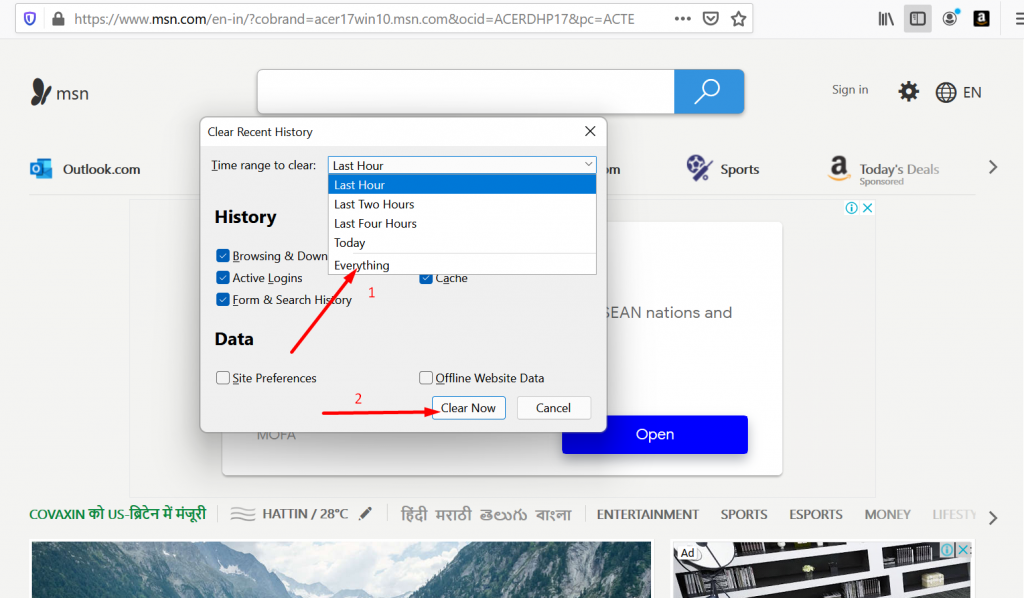
4. Scegli un intervallo di tempo: verrà visualizzato un popup. Per cancellare tutti i dati della cache, seleziona l'opzione "Tutto" dal menu a discesa.
5. Selezionare i dati da cancellare:
- Fare clic sulla sezione Dettagli per espanderla.
- Seleziona la casella Cache e qualsiasi altro tipo di dati che desideri cancellare (come Cronologia di navigazione e download ).
6. Svuota la cache: fare clic sul pulsante Cancella ora per eliminare i dati selezionati.
2. Aggiorna il browser Mozilla Firefox
Come qualsiasi software, è importante mantenere Firefox aggiornato all'ultima versione. Gli aggiornamenti non solo aggiungono nuove funzionalità, ma risolvono anche bug e migliorano la sicurezza.
Se salti questi aggiornamenti, il tuo browser potrebbe essere a rischio di minacce alla sicurezza, problemi di compatibilità e problemi tecnici.
Per garantire le migliori prestazioni e sicurezza, assicurati di aggiornare regolarmente il tuo browser Firefox. Ecco come farlo passo dopo passo:
Per mantenere il tuo browser Firefox funzionante in modo fluido e sicuro, segui questi semplici passaggi per aggiornarlo:
1. Apri Firefox : avvia il browser Firefox.
2. Accedi al menu : fai clic sul pulsante del menu (tre linee orizzontali) nell'angolo in alto a destra del browser.
3. Vai alla Guida : dal menu a discesa, seleziona "Aiuto".
4. Seleziona Informazioni su Firefox : nel menu Aiuto, fai clic su "Informazioni su Firefox".
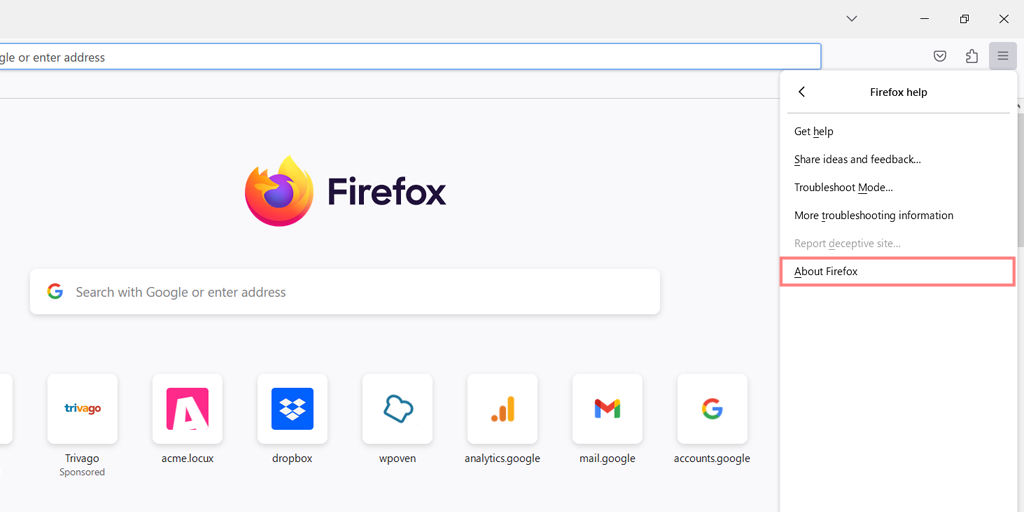
5. Verifica aggiornamenti : si aprirà una nuova finestra e Firefox controllerà automaticamente gli aggiornamenti. Se è disponibile un aggiornamento, verrà avviato il download.
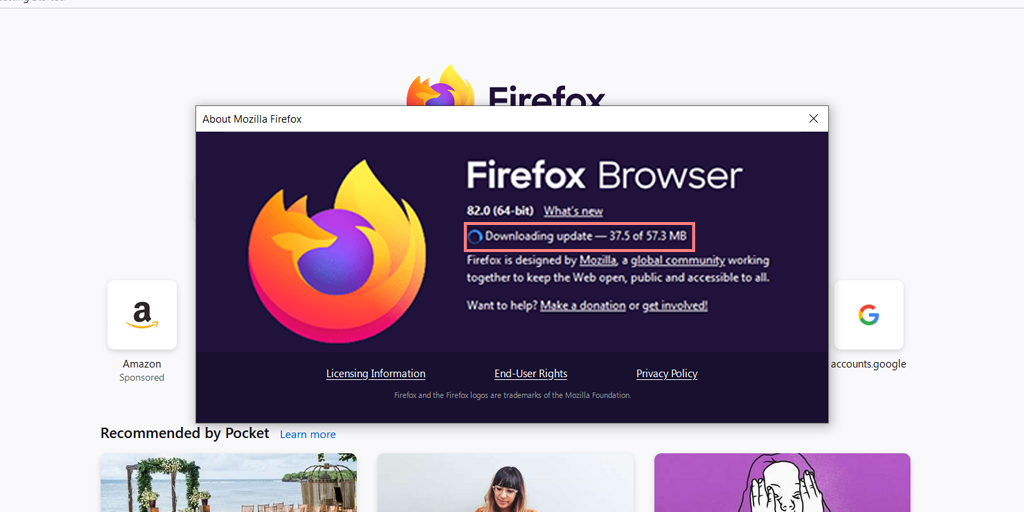
6. Riavvia per aggiornare : una volta completato il download, verrà visualizzato un messaggio che chiede di riavviare il browser per completare l'aggiornamento. Fai clic su "Riavvia per aggiornare Firefox".
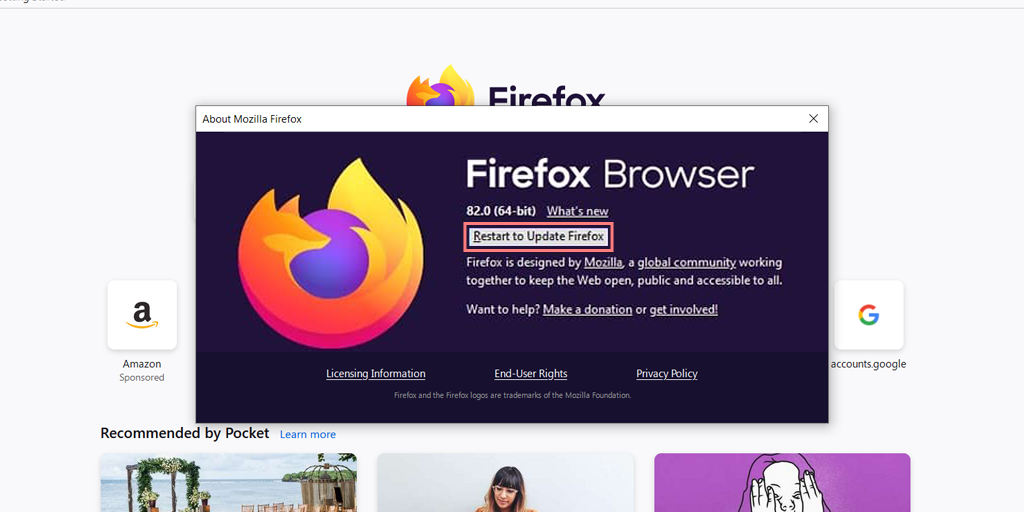
7. Aggiornamento completato : Firefox si riavvierà e verrà installata la versione più recente.
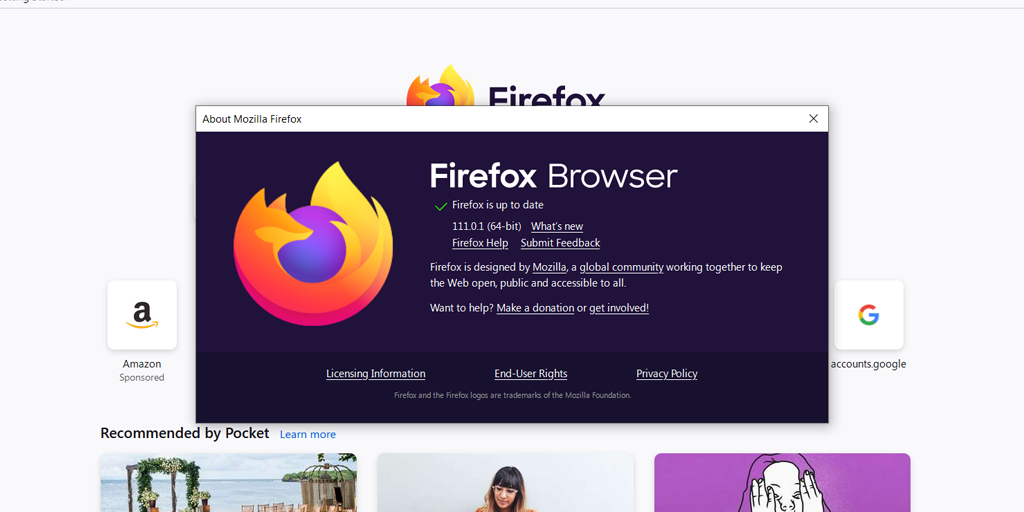
Come installare l'ultima versione di Firefox dal sito web
Se preferisci scaricare l'ultima versione di Firefox direttamente dal sito ufficiale, segui questi passaggi per disinstallare la versione corrente e installare quella nuova:
Per gli utenti di Windows 11:
- Apri la finestra di dialogo Esegui : premi i tasti Windows + R sulla tastiera per aprire la finestra di dialogo Esegui.
- Digita appwiz.cpl : nella finestra di dialogo Esegui, digita "appwiz.cpl" e premi Invio.
- Disinstalla Firefox : dall'elenco dei programmi installati, trova Firefox, fai clic con il pulsante destro del mouse su di esso e seleziona "Disinstalla".
- Segui le istruzioni : segui le istruzioni visualizzate sullo schermo per completare il processo di disinstallazione.
Dopo aver disinstallato la versione corrente, visitare il sito Web ufficiale di Firefox per scaricare e installare la versione più recente. Ciò ti garantirà di avere la versione più aggiornata e sicura di Firefox sul tuo computer.
3. Disattiva le estensioni di Firefox
Un altro approccio per correggere l'errore ssl_error_rx_record_too_long è disabilitare le estensioni di Firefox che stai utilizzando, in particolare i blocchi degli annunci, i firewall o le estensioni antivirus.
Queste estensioni interferiscono con la comunicazione e l'handshake SSL, provocando errori SSL.
Tuttavia, sarebbe utile non disabilitare queste estensioni in modo permanente. Disattivali invece temporaneamente per identificare la causa esatta dell'errore. Se trovi un'estensione che causa il problema, sostituiscila con un'alternativa adatta.
Per disattivare/disabilitare temporaneamente le estensioni di Firefox seguire i passaggi indicati di seguito:
1. Apri il browser Firefox e fai clic sul pulsante del menu (tre linee orizzontali).
2. Seleziona "Componenti aggiuntivi e temi". Utilizza gli interruttori per disattivare o disabilitare le estensioni.
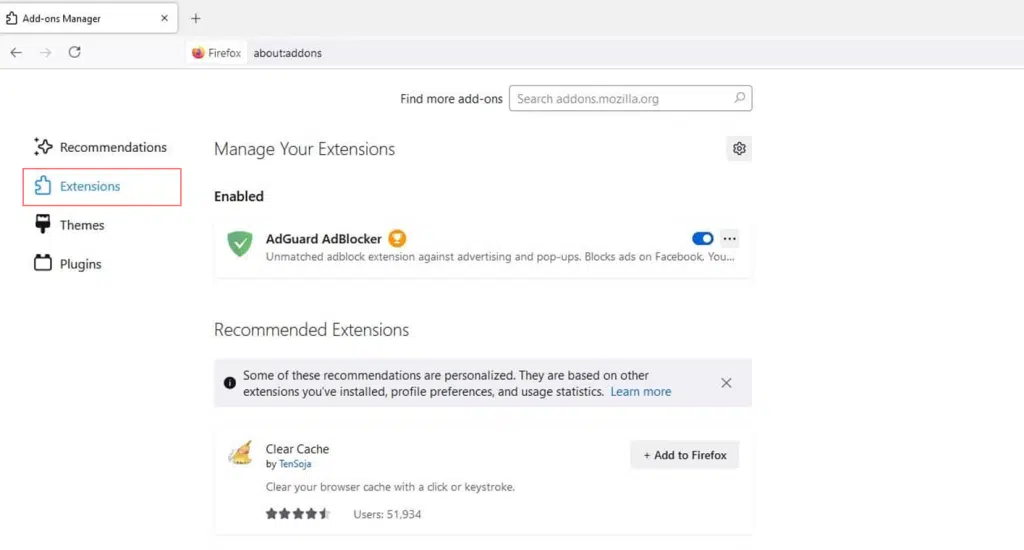
3. Una volta disabilitate le estensioni, riavviare il browser e verificare se ssl_error_rx_record_too_long appare ancora accedendo al sito Web.

4. Se l'errore scompare, il problema è causato da un'estensione difettosa.
5. Per identificare l'estensione problematica, riattiva ciascuna estensione una alla volta, aggiornando il sito ogni volta finché non ricompare l'errore.

4. Prova a passare al protocollo HTTP
Se riscontri ancora l'errore ssl_error_rx_record_too_long, un altro metodo che puoi provare è passare al protocollo HTTP. Fondamentalmente, con questo metodo, stai cercando di aggirare i protocolli di sicurezza semplicemente omettendo la "s" di "HTTPS" nell'URL.

Quando rimuovi/elimini la "s" da "HTTPS", passerà automaticamente al protocollo HTTP. Successivamente, premi il pulsante “Invio” per ricaricare la pagina e verificare se l’errore persiste.
5. Controlla e correggi le impostazioni TLS e SS3 non configurate correttamente
Come abbiamo già accennato nella sezione precedente, se il tuo browser non supporta attualmente una versione adeguata di TLS, si attiverebbe l'errore. Pertanto, la correzione o l'aggiornamento delle impostazioni TLS e SS3 potrebbe risolvere il problema. Per fare ciò, segui i semplici passaggi indicati di seguito:
1. Apri le configurazioni di Firefox : apri una nuova scheda nel browser Firefox e digita "informazioni" nella barra degli indirizzi.
2. Procedi con cautela : potresti visualizzare un messaggio di avviso che dice "Ciò potrebbe invalidare la garanzia!" o "Procedi con cautela". Fare clic sul pulsante “Accetta il rischio e continua” per andare avanti.
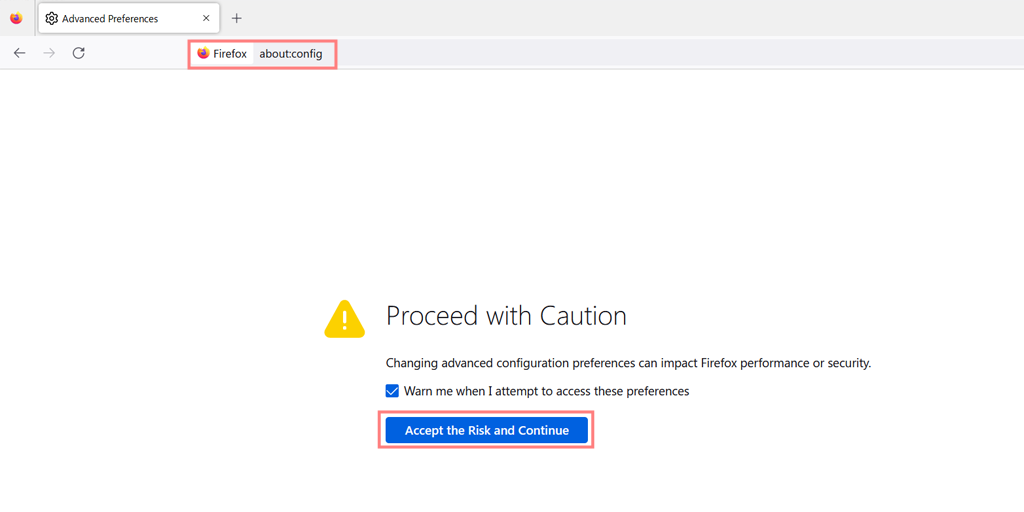
3. Cerca Impostazioni TLS : verrà visualizzata la schermata Preferenze avanzate. Digita "TLS" nella barra di ricerca. Verrà visualizzato un elenco di tutte le configurazioni TLS.
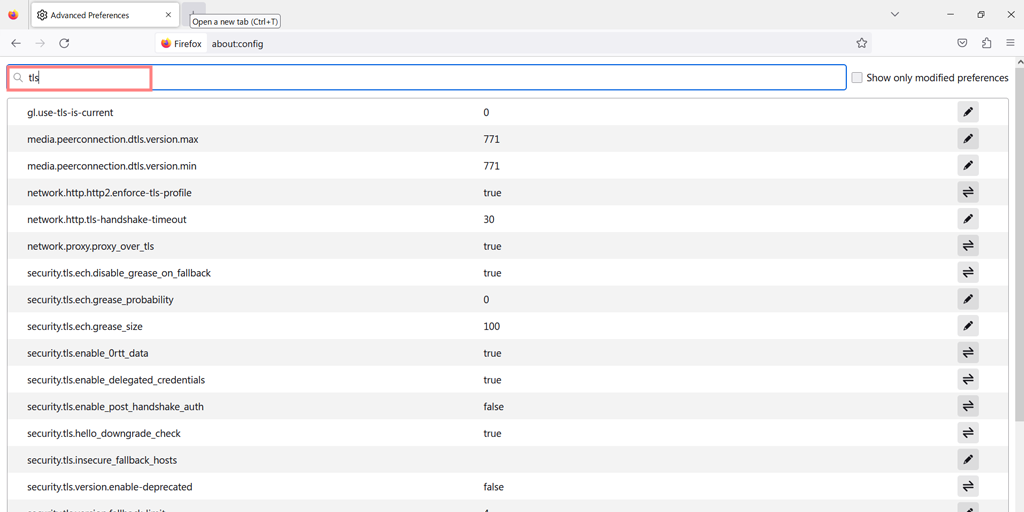
4. Reimposta valori sospetti : cerca eventuali valori in grassetto, poiché potrebbero essere stati modificati di recente. Fare clic con il tasto destro su qualsiasi valore in grassetto e selezionare "Ripristina" per ripristinarli alle impostazioni predefinite.
5. Cerca Impostazioni SSL3 : ripeti la procedura digitando "SSL3" nella barra di ricerca. Reimposta eventuali valori modificati di recente.
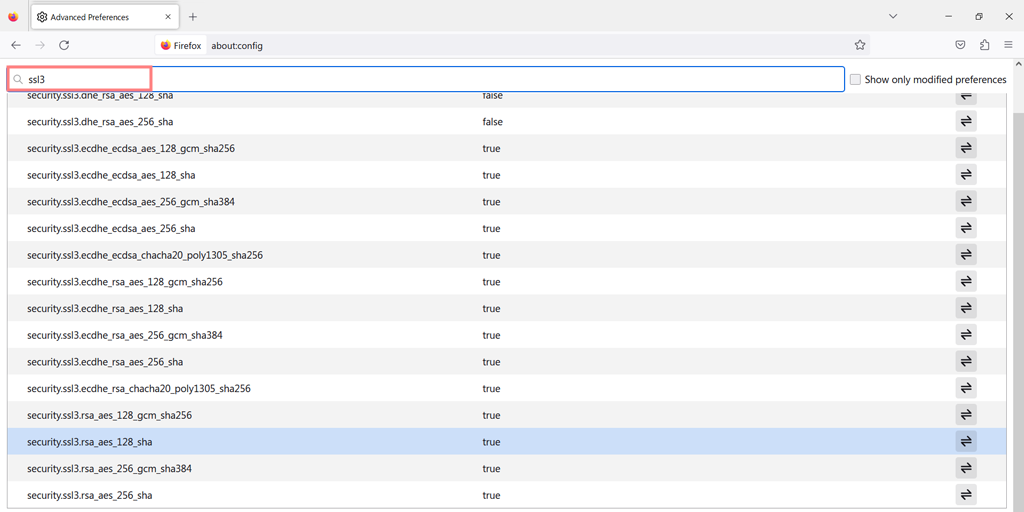
6. Controlla le impostazioni di sicurezza : assicurati che i due elementi seguenti siano impostati su "falso" per motivi di sicurezza:
security.ssl3.dhe_rsa_aes_128_sha
security.ssl3.dhe_rsa_aes_256_sha
Seguendo questi passaggi, puoi ripristinare le impostazioni TLS e SSL3 in Firefox per correggere potenzialmente l'errore "ssl_error_rx_record_too_long".
6. Controlla e aggiorna le impostazioni proxy
È anche possibile che l'errore sia causato da impostazioni proxy configurate in modo errato. Per verificare se questo è il problema, la prima cosa che devi fare è disattivare le impostazioni del proxy.
Per fare ciò, seguire i passaggi indicati di seguito:
1. Nel menu Firefox, seleziona "Impostazioni".
2. In basso, trova "Impostazioni di rete" e fai clic su "Impostazioni".
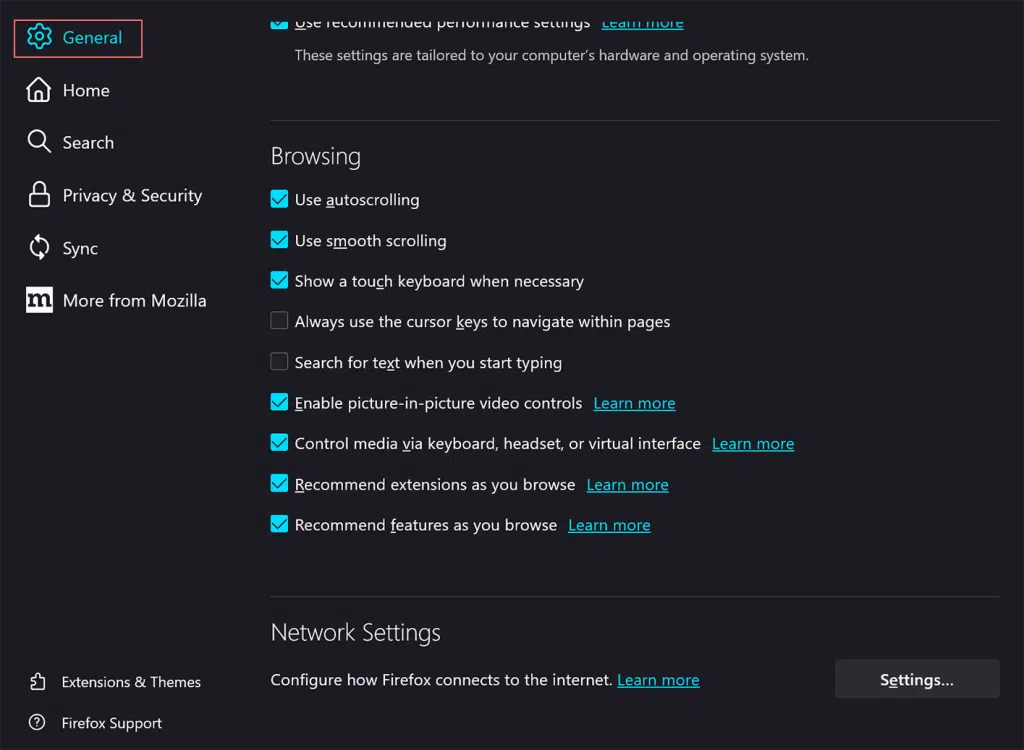
3. Scegli "Nessun proxy" dalle opzioni.
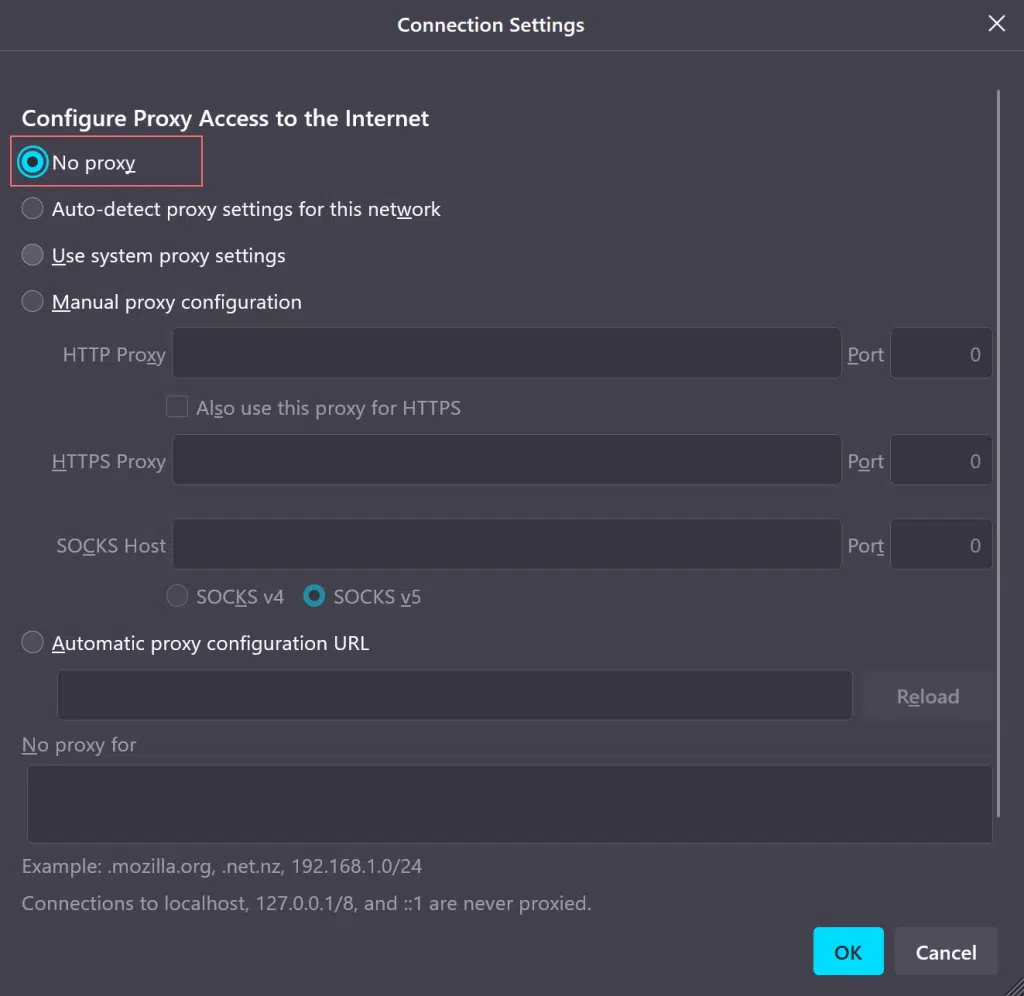
4. Fare clic su "OK" e riavviare Firefox per verificare se l'errore è scomparso.
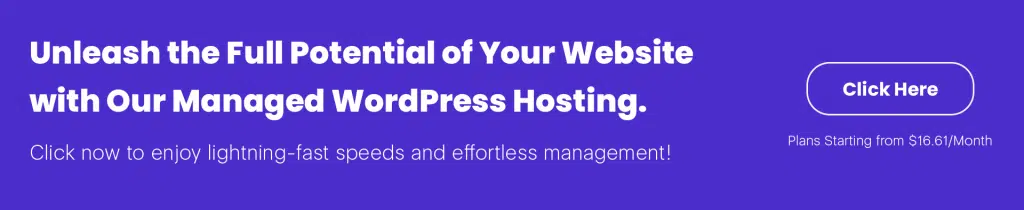
7. Controlla il tuo certificato SSL
Poiché si tratta di un errore SSL, devi assicurarti che il certificato SSL sia valido e installato correttamente. Per verificarlo, puoi utilizzare qualsiasi strumento online gratuito. WPOven offre un pratico strumento gratuito per il controllo SSL online.
Ecco come usarlo:
- Inserisci il nome del tuo dominio nel campo "Indirizzo IP o nome host".
- Fare clic sul pulsante "Verifica certificato".
Questi strumenti forniscono informazioni dettagliate sul certificato SSL, come data di scadenza, indirizzo IP, autenticazione e validità del nome di dominio.
È possibile verificare se il certificato è installato correttamente, configurato correttamente ed emesso da un'autorità di certificazione (CA) attendibile. Se il certificato è scaduto o non è considerato attendibile dalle CA riconosciute, sarà necessario rinnovarlo o ottenere un nuovo certificato SSL.
8. Aggiungi il sito Web all'elenco dei siti attendibili
Infine, se nessuno dei metodi sopra indicati risolve il problema ssl_error_rx_record_too_long in Firefox, l'ultima cosa che puoi fare è aggiungere il sito Web all'elenco dei siti attendibili.
Se sei un utente Windows, segui i passaggi indicati di seguito:
1. Apri Opzioni Internet : digita "Opzioni Internet" nella barra di ricerca del menu di Windows e selezionalo.
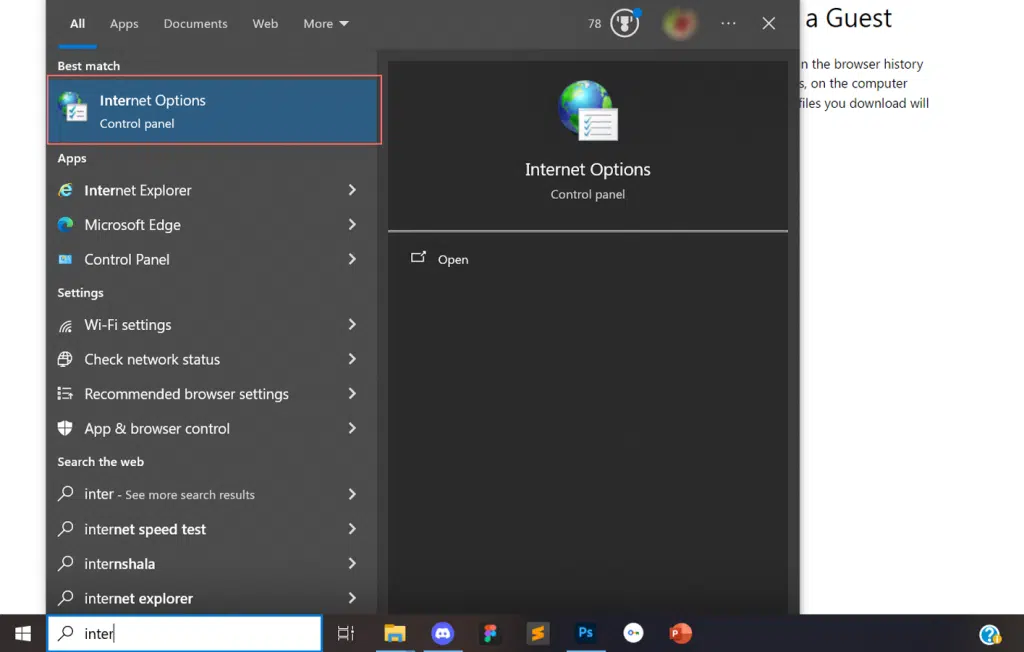
2. Vai alla scheda Sicurezza : nella finestra Proprietà Internet che si apre, fai clic sulla scheda "Sicurezza".
3. Seleziona Siti attendibili : fai clic su "Siti attendibili".
4. Fare clic sul pulsante Siti : fare clic sul pulsante "Siti". Verrà aperta una nuova finestra.
5. Inserisci l'URL del sito web : nella nuova finestra, inserisci l'URL del sito web che ti sta dando il messaggio di errore.
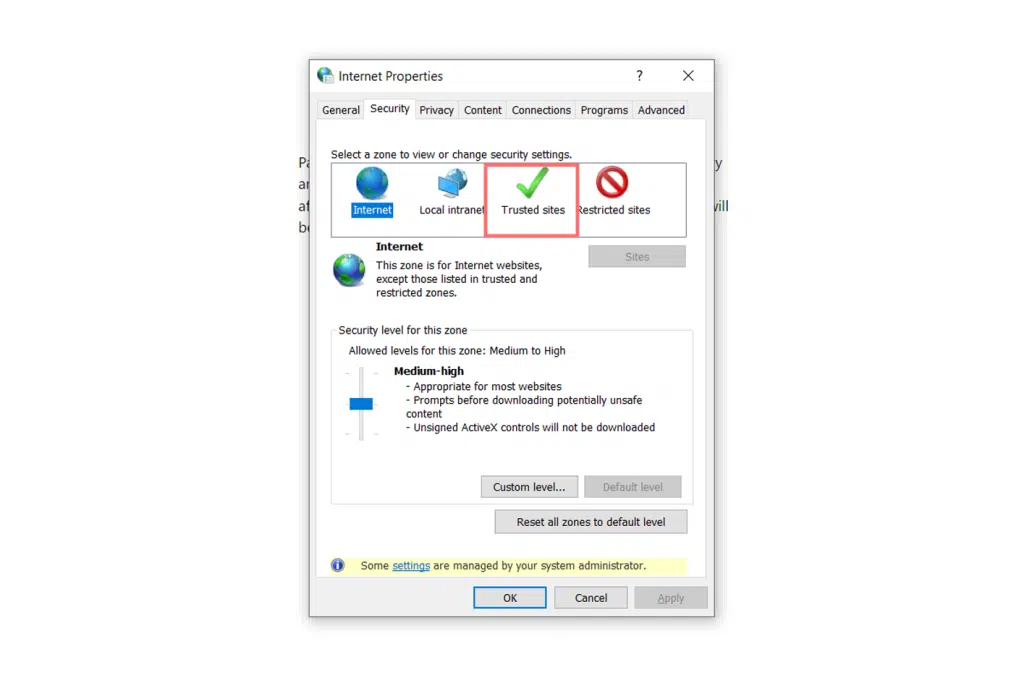
6. Aggiungi il sito : fai clic su "Aggiungi", quindi su "Chiudi".
7. Applicare le modifiche : fare clic su "Applica" e quindi su "OK".
Ora tutti i browser sul tuo dispositivo si fideranno di questo sito Web specifico.
Scopri di più sugli errori SSL:
- Come risolvere ERR_SSL_PROTOCOL_ERROR? [10 metodi]
- Come correggere l'errore SSL_ERROR_NO_CYPHER_OVERLAP di Firefox? (4 metodi)
- Come risolvere l'errore ERR_SSL_VERSION_OR_CIPHER_MISMATCH?
- Come risolvere l'errore NET::ERR_CERT_AUTHORITY_INVALID? (10 soluzioni)
Riepilogo
Possiamo capire quanto sarebbe irritante per chiunque riscontrare errori durante la navigazione nel tuo sito preferito. Può essere anche peggio se questo tipo di errore ssl_error_rx_record_too_long non rivela molto e ti mette in uno stato confuso.
Ma non dovresti preoccuparti, i nostri esperti WordPress ti hanno fornito una soluzione collaudata per correggere questo errore in pochissimo tempo. Tutto ciò che devi fare è fidarti del processo e seguire attentamente i passaggi sopra menzionati.
Se ancora nessuno dei metodi funziona per te, puoi informare direttamente il proprietario del sito web e informarlo del problema. Se sei il proprietario del sito web, ottieni assistenza direttamente dal tuo provider di hosting. Il team di esperti di WPOven è disponibile 24 ore su 24, 7 giorni su 7, tutto l'anno per aiutarti con problemi simili.
Quindi dai un'occhiata ai nostri piani di hosting WordPress gestiti per saperne di più.

Rahul Kumar è un appassionato di web e content strategist specializzato in WordPress e web hosting. Con anni di esperienza e l'impegno a rimanere aggiornato sulle tendenze del settore, crea strategie online efficaci che indirizzano il traffico, aumentano il coinvolgimento e aumentano le conversioni. L'attenzione ai dettagli e la capacità di creare contenuti accattivanti di Rahul lo rendono una risorsa preziosa per qualsiasi marchio che desideri migliorare la propria presenza online.